Работа с графиком поставок
Создание графика поставок
Создание графика поставок и заказов выполняется в разделе «Мониторинг». График поставок и заказов можно создать следующими способами:
- Заполнить в сервисе. Нажмите на кнопку «Создать новое сообщение» → «DELFOR». В открывшемся окне выберите «Заполнить в системе».
- Заполнить данными из подготовленного шаблона Excel. Нажмите на кнопку «Создать новое сообщение» → «DELFOR». В открывшемся окне выберите «Загрузить из Excel».
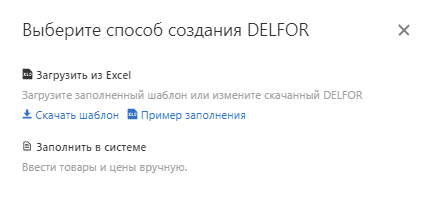
- Скопировать на основе созданного. Найдите и откройте подходящий график поставок и заказов, нажмите на «Взять за основу для DELFOR».

Заполнение и отправка графика поставок
На странице DELFOR заполните поля:
- Укажите номер и дату DELFOR.
- «Получатель» — выберите торговую сеть. Если сообщение DELFOR создано на основе другого, поле будет заполнено.
- «Статус» — выберите «Оригинал».
- «Договор» — укажите номер договора.
- «Сегмент ассортимента» — может быть указан код группы товаров по справочнику.
- «Поставщик» — название поставщика.
- «Покупатель» — название торговой сети.

- Добавьте графики. Если DELFOR создавался на основе другого, откройте и отредактируйте каждый график.
- Заполните поля в окне редактирования графика поставок:
- «Имя графика поставок» и «Номер графика поставок» — введите название и код графика поставок из справочника сети.
- «Имя графика заказов» и «Номер графика заказов» — введите название и код графика заказов из справочника сети.
- «График действует» — укажите срок действия графика. Для регулярных графиков укажите текущую дату.
- «Время от заказа до поставки» — укажите количество дней от заказа до поставки. Обязательное для заполнения.
- «Регулярность в неделях» и «Регулярность в днях» — необязательные поля, не заполняются в DELFOR для торговой сети X5.
- При удалении графика обязательно должны быть указаны дата удаления и комментарий.
- Сохраните изменения и отправьте в торговую сеть.
- По факту отправки — ожидайте ответный DELFOR-подтверждение от торговой сети.
У каждой сети свой порядок работы с графиком поставок (DELFOR):
Получение графика поставок от торговой сети
Новые DELFOR от торговой сети доступны для просмотра в разделе «Мониторинг» на вкладке «Входящие».
Дополнительно может быть оформлена подписка на e-mail уведомления при поступлении новых DELFOR от сети. Для этого напишите на edi@kontur.ru либо обратитесь к закрепленному за компанией менеджеру.
Чтобы в списке остались только графики поставок воспользуйтесь фильтром. Установите тип сообщения DELFOR и в поле «Отправитель» выберите торговую сеть.

Для просмотра графика нажмите на строку сообщения и в открывшейся карточке выберите действие «Просмотреть».

У каждой сети свой порядок работы с DELFOR: